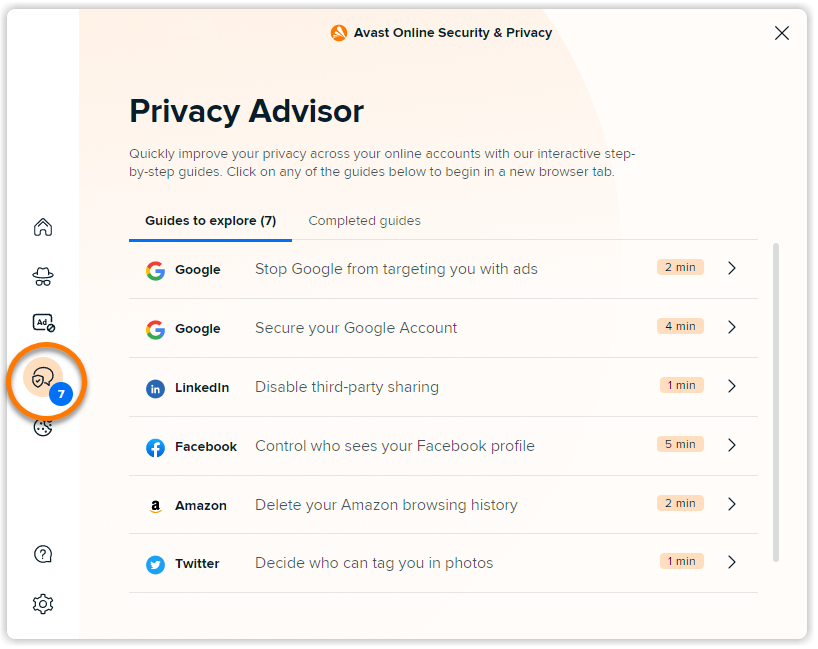Se sua versão da extensão do navegador não corresponde às capturas de tela neste artigo, consulte a seção Solução de problemas abaixo.
Avast Online Security & Privacy é uma extensão de navegador gratuita que permite controlar quem acessa seus dados privados e avisa sobre sites malignos e golpes de phishing.
Bloqueie sistemas de rastreamento
A maioria dos sites usa sistemas de rastreamento para monitorar o comportamento dos visitantes, o que permite capturar estatísticas e outros dados para fins de marketing. O recurso Antirrastreamento no Avast Online Security & Privacy permite ver quais sistemas de rastreamento são usados pelos sites acessados e impedir que eles rastreiem você.
Para gerenciar sistemas de rastreamento de sites:
- Clique no ícone
 Avast Online Security & Privacy no lado direito da barra de endereço.
Avast Online Security & Privacy no lado direito da barra de endereço. 
- Clique no ícone
 Antirrastreamento no painel esquerdo. A tela do Antirrastreamento lista os tipos mais comuns de sistema de rastreamento:
Antirrastreamento no painel esquerdo. A tela do Antirrastreamento lista os tipos mais comuns de sistema de rastreamento:
- Redes sociais
- Rastreamento de anúncios
- Web Analytics

- Para bloquear todos os tipos de sistemas de rastreamento em cada site acessado, clique no botão vermelho (DESLIGADO) ao lado de Evitar rastreamento em todos os sites para que ele fique verde (LIGADO).
Como alternativa, use o botão ao lado de uma categoria individual do sistema de rastreamento para habilitar ou desabilitar o Antirrastreamento apenas para essa categoria. Suas preferências se aplicam a todos os sites acessados.
O Avast Online Security & Privacy está agora bloqueando os sistemas de rastreamento selecionados.
Cancelamento de anunciantes
Anunciantes online são empresas que coletam suas informações rastreando sua atividade online. Essas informações podem ser usadas para criar um perfil de você como indivíduo e direcionar anúncios que parecem corresponder ao seus interesses e comportamento.
O recurso Desativar anúncios no Avast Online Security & Privacy permite desativar as solicitações dos anunciantes online. Depois de receber seus pedidos de cancelamento, os anunciantes online são legalmente obrigados a parar de coletar e vender suas informações pessoais.
Para enviar as primeiras solicitações de cancelamento:
- Clique no ícone
 Avast Online Security & Privacy no lado direito da barra de endereço.
Avast Online Security & Privacy no lado direito da barra de endereço. 
- Clique no ícone
 Desativar anúncios no painel esquerdo.
Desativar anúncios no painel esquerdo.
A tela Desativar anúncios lista cada anunciante online com que o Avast Online Security & Privacy pode entrar em contato em seu nome.
- Clique em Desativar para enviar solicitações de cancelamento aos anunciantes online listados.
Você também pode desmarcar a caixa ao lado de um anunciante online individual se não quiser enviar uma solicitação de cancelamento para essa empresa.
O Avast Online Security & Privacy envia solicitações de cancelamento a cada um dos anunciantes online listados.
O Avast Online Security & Privacy escaneia continuamente novos anunciantes online. Verifique se o botão Desativar novos anunciantes está verde (LIGADO) se quiser que o Avast Online Security & Privacy envie automaticamente solicitações de cancelamento aos novos anunciantes online.
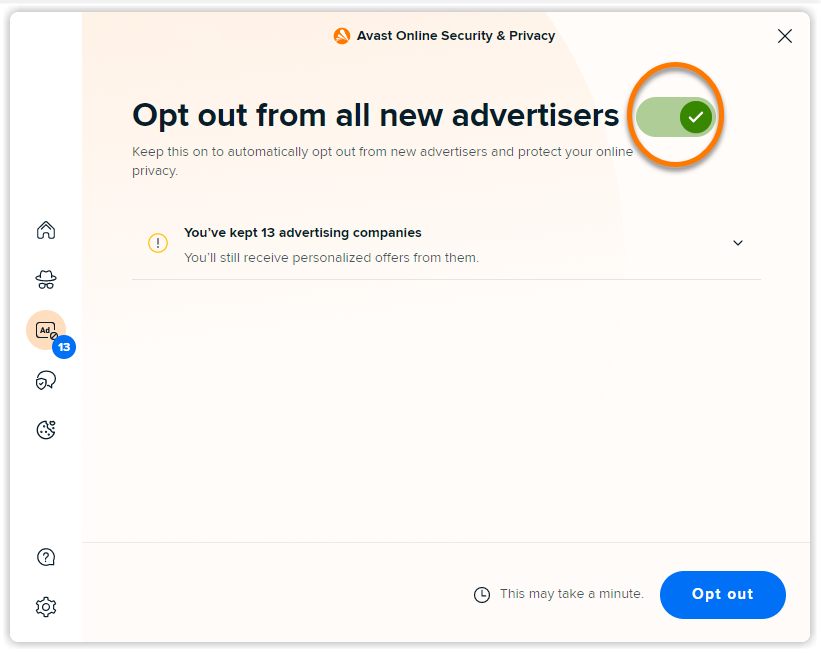
Otimizar configurações de privacidade
O recurso Consultor de privacidade no Avast Online Security & Privacy permite acessar e usar nossos guias de privacidade. Os guias de privacidade oferecem instruções passo a passo para ajustar as configurações de privacidade das principais contas online para reduzir a quantidade de informações pessoais compartilhadas.
Para melhorar a privacidade das suas contas online:
- Clique no ícone
 Avast Online Security & Privacy no lado direito da barra de endereço.
Avast Online Security & Privacy no lado direito da barra de endereço. 
- Clique no ícone
 Consultor de privacidade no painel esquerdo.
Consultor de privacidade no painel esquerdo. 
- Na guia Guias a explorar, verifique os guias de privacidade disponíveis ainda incompletos. A visualização de cada guia mostra o seguinte:
- A conta online à qual o guia está relacionado
- Um resumo do que você conseguirá ao concluir o guia
- Uma estimativa do tempo para concluir o guia

- Clique no guia de privacidade que quer concluir. As configurações da conta online relevante são abertas automaticamente em uma nova guia.

- Siga as instruções na tela que aparecem nas caixas de diálogo do Avast Online Security & Privacy para concluir o guia de privacidade.

Depois de concluir um guia de privacidade, ele aparecerá sob a guia Guias concluídos na tela principal do Consultor de privacidade.
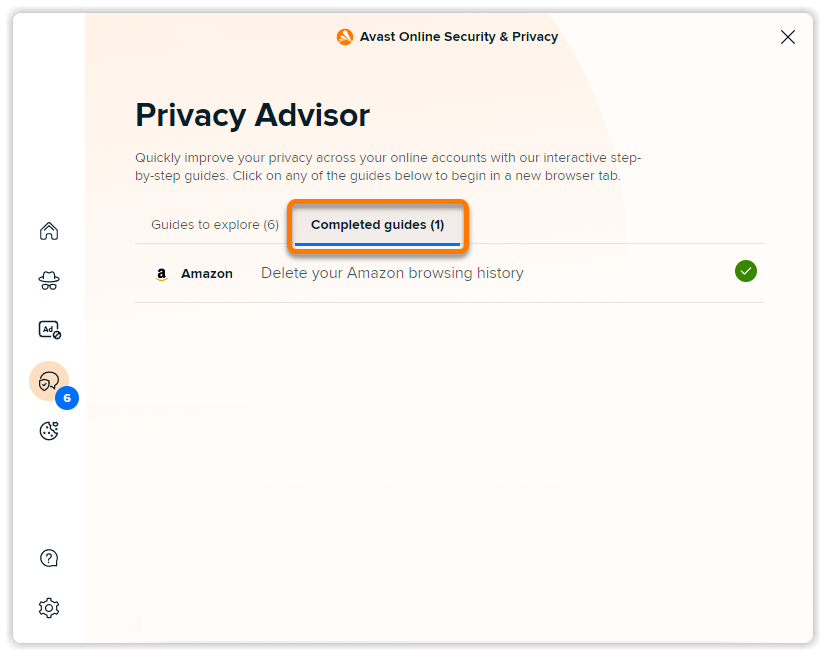
Ocultar pop-ups de cookie
O Gerenciador de consentimento de cookies permite ocultar automaticamente pop-ups de cookie que aparecem em alguns sites. Você também pode adicionar sites confiáveis que têm sempre permissão para armazenar cookies e se lembram das suas informações de login. É um recurso premium no Avast Online Security & Privacy e está disponível com os navegadores Google Chrome, Microsoft Edge e Opera.
Para gerenciar suas preferências de pop-up de cookie:
- Clique no ícone
 Avast Online Security & Privacy no lado direito da barra de endereço.
Avast Online Security & Privacy no lado direito da barra de endereço. 
- Clique no ícone
 Gerenciador de consentimento de cookies no painel esquerdo. A guia Resumo mostra as estatísticas de pop-up de cookies.
Gerenciador de consentimento de cookies no painel esquerdo. A guia Resumo mostra as estatísticas de pop-up de cookies. 
- Para ocultar automaticamente todos os pop-ups de cookies em sites, clique no botão vermelho (DESL.) ao lado de Ocultar pop-ups de cookie para mudar para verde (LIG.).

- Selecione a guia pertinente para as seguintes opções:

- Sites permitidos: clique em Adicionar site, insira uma URL para um site confiável que pode usar cookies e depois pressione a tecla
Enterdo teclado.
- Pop-ups exclusivos: selecione uma opção abaixo para como tratar dos pop-ups de cookie com opções adicionais.
- Escolher “Aceitar” quando possível: seleciona automaticamente a configuração para permitir cookies nas opções disponíveis.
- Escolher “Recusar” quando possível: seleciona automaticamente a configuração para bloquear cookies nas opções disponíveis;

- Sites permitidos: clique em Adicionar site, insira uma URL para um site confiável que pode usar cookies e depois pressione a tecla
Suas preferências estão salvas.
Gerenciar alertas
O Avast Online Security & Privacy escaneia a URL de cada site acessado e alerta sobre sites perigosos que podem tentar roubar informações pessoais ou infectar o PC com malware.
Ao tentar acessar um site perigoso, você vê a mensagem Espere aí, esse site não é seguro e a conexão com o site é bloqueada. As opções a seguir estão disponíveis:
- Evitar site (recomendado): retorna com segurança à página web anterior.
- Continuar mesmo assim: prossiga para o site se tiver certeza de que é seguro.

Ajustar configurações
Você pode ajustar ainda mais o comportamento do Avast Online Security & Privacy para atender às suas preferências. Para acessar as configurações de extensão, siga estas etapas:
- Clique no ícone
 Avast Online Security & Privacy no lado direito da barra de endereço.
Avast Online Security & Privacy no lado direito da barra de endereço. 
- Clique em
 Configurações (o ícone de engrenagem) no canto inferior esquerdo.
Configurações (o ícone de engrenagem) no canto inferior esquerdo. 
- Use os controles deslizantes para ativar ou desativar as opções a seguir:
- Verificar os resultados da minha pesquisa: adiciona um ícone de escudo colorido para indicar o status de segurança dos resultados de pesquisa quando você usa mecanismos de pesquisa populares como Google, Yahoo e Bing.
- Mostrar contador do rastreador no ícone da extensão: garante que o ícone
 do Avast Online Security & Privacy mostre o número de sistemas de rastreamento bloqueados ou ativos em cada site acessado.
do Avast Online Security & Privacy mostre o número de sistemas de rastreamento bloqueados ou ativos em cada site acessado. - Oferecer guias de privacidade contextuais: mostra uma notificação sempre que você acessar um site com o guia de privacidade disponível.
- Ativar Global Privacy Control (GPC): faça com que o navegador envie um sinal a cada site acessado para comunicar suas preferências de privacidade. Você pode encontrar mais informações sobre o GPC no site: Global Privacy Control.
- Ajude-nos a melhorar compartilhando conosco como você usa os dados: compartilhe dados de uso anônimos com a Avast para nos ajudar a melhorar a extensão Avast Online Security & Privacy.

Solução de problemas
Desenvolvemos uma versão completamente nova da extensão de navegador do Avast Online Security, que agora é chamada de Avast Online Security & Privacy.
Para verificar qual versão da extensão está instalada no seu navegador, revise as informações abaixo:
- A versão nova (21.0.68 e posteriores): é chamada de Avast Online Security & Privacy e usa um ícone
 Avast laranja com a tela principal mostrada abaixo:
Avast laranja com a tela principal mostrada abaixo: 
- A versão clássica (21.0.67 e anteriores): é chamada de Avast Online Security e usa um ícone de
 Escudo com a tela principal mostrada abaixo:
Escudo com a tela principal mostrada abaixo: 
Se você ainda tem a versão clássica da extensão do navegador, recomendamos verificar regularmente se há atualizações disponíveis para garantir que pode começar a usar a nova versão o mais rápido possível.
Mais recomendações
Para saber mais sobre o Avast Online Security & Privacy, consulte o artigo a seguir:
- Avast Online Security & Privacy 22.x para Windows e Mac
- Microsoft Windows 11 Home / Pro / Enterprise / Education
- Microsoft Windows 10 Home / Pro / Enterprise / Education - 32 / 64-bit
- Microsoft Windows 8.1 / Pro / Enterprise - 32 / 64-bit
- Microsoft Windows 8 / Pro / Enterprise - 32 / 64-bit
- Microsoft Windows 7 Home Basic / Home Premium / Professional / Enterprise / Ultimate - Service Pack 1, 32 / 64-bit
- Apple macOS 14.x (Sonoma)
- Apple macOS 13.x (Ventura)
- Apple macOS 12.x (Monterey)
- Apple macOS 11.x (Big Sur)
- Apple macOS 10.15.x (Catalina)
- Apple macOS 10.14.x (Mojave)
- Apple macOS 10.13.x (High Sierra)
- Apple macOS 10.12.x (Sierra)
Atualizado em: 02/06/2022